麥克風在 Google Meet 中無法使用?嘗試這些常見的修復

發現解決 Google Meet 麥克風問題的有效方法,包括音頻設置、驅動程序更新等技巧。
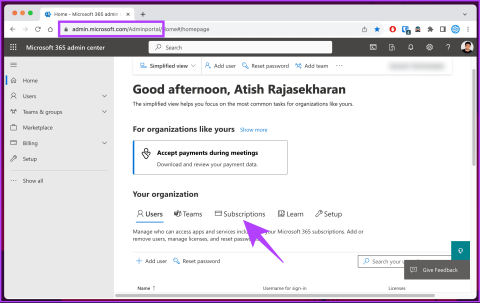
Microsoft Outlook 是一種廣泛使用的電子郵件用戶端,但與任何軟體一樣,它也可能會遇到導致通訊中斷的錯誤。 Outlook 錯誤 500 就是這類錯誤之一。在深入研究解決方案之前,讓我們先了解一下出現此錯誤的原因。
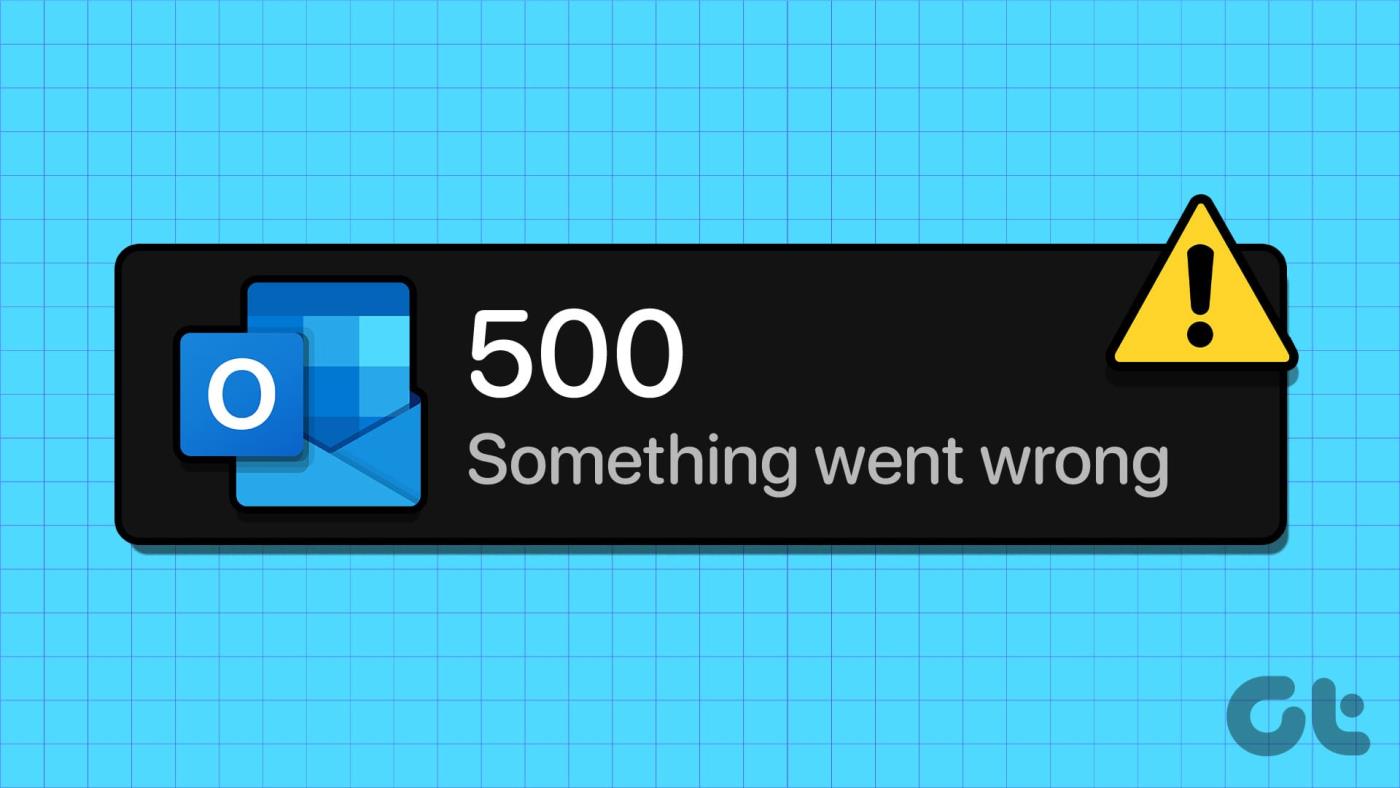
出現 Outlook 錯誤 500 的原因有很多。除了郵件伺服器的問題之外,Internet 連接、防火牆和防毒程式也可能有問題,這些問題會幹擾 Outlook 與伺服器的連接,並且過時的登入憑證可能會導致身份驗證失敗。有了這樣的理解,我們就可以繼續進行修復了。
在深入了解解決 Outlook 錯誤 500 的具體步���之前,驗證您的訂閱狀態至關重要。 Microsoft Outlook 通常需要有效的訂閱才能存取其全部功能和服務。透過預先解決訂閱問題,您可以節省寶貴的時間並避免不必要的故障排除步驟,從而確保更有效地解決錯誤。
步驟 1:從 Windows 或 Mac 上您的首選瀏覽器前往 Microsoft 365 管理中心,並使用您的憑證登入。
步驟 2:從主畫面導航至「訂閱」。
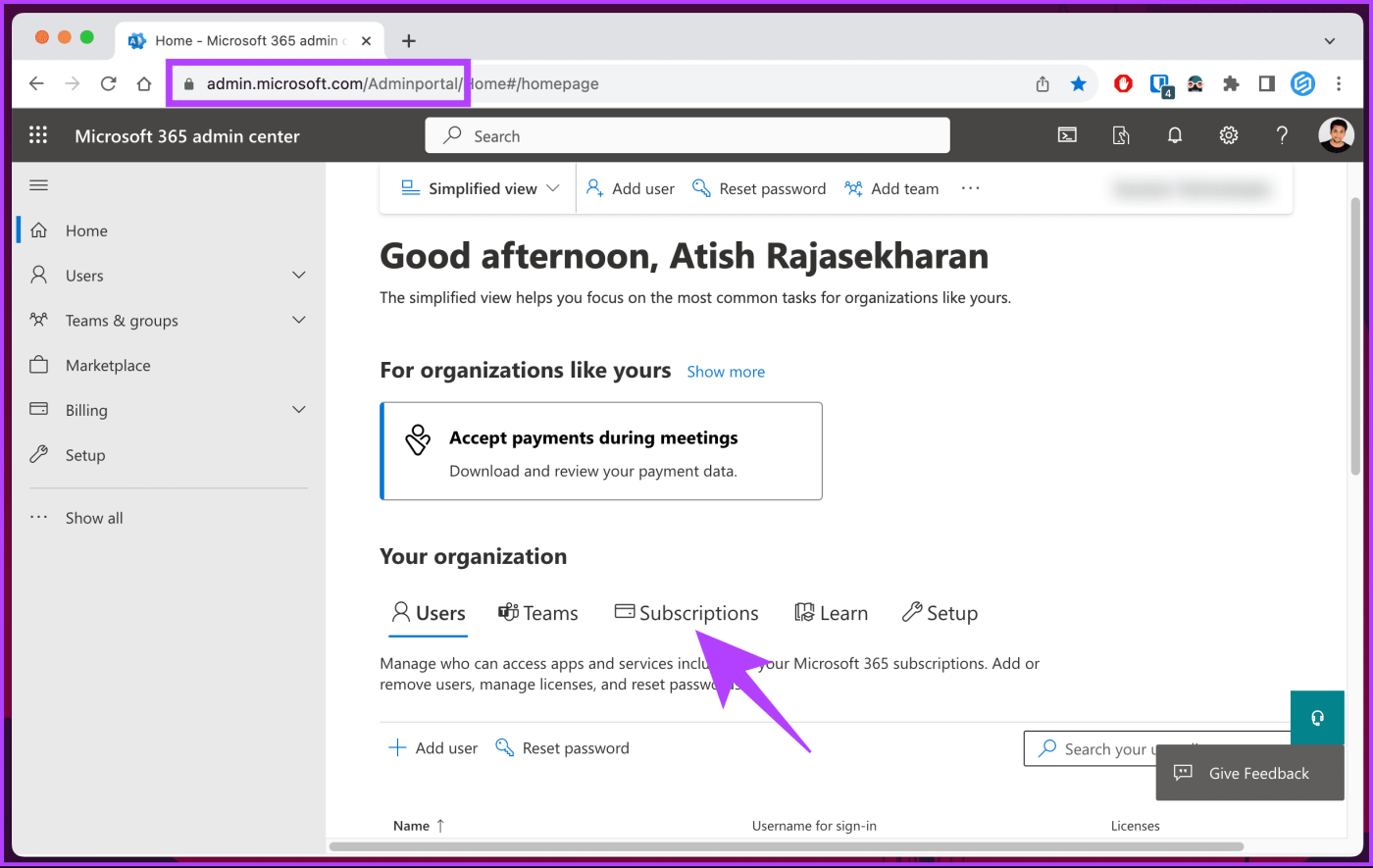
如果您沒有有效訂閱 Microsoft 的應用程式和服務,請付款並重新訂閱。否則,請繼續使用以下方法來解決此問題。
要檢查的關鍵方面是 Microsoft 的服務運作狀況,以確定外部因素是否導致 Outlook 錯誤 500「出現問題」。檢測到重複重定向。 Outlook 和 Exchange 服務依賴 Microsoft 的伺服器和基礎架構。因此,任何中斷都可能導致錯誤 500。
步驟 1:前往 Microsoft 365 管理中心並使用你的憑證登入。
步驟 2:登入後,按一下側邊窗格中的「顯示全部」。
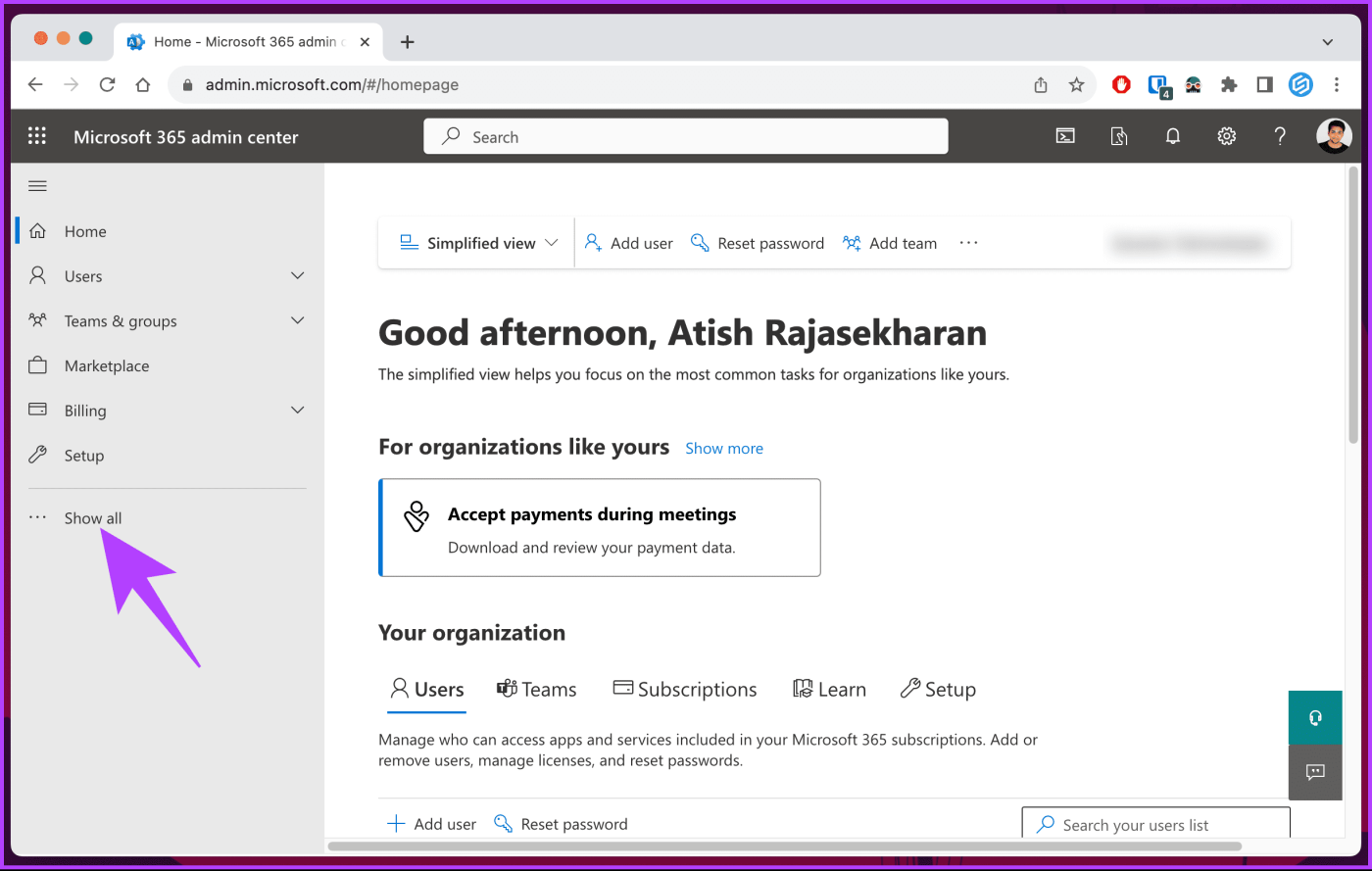
步驟 3:現在,按一下「執行狀況」並從側邊窗格中選擇「儀表板」。
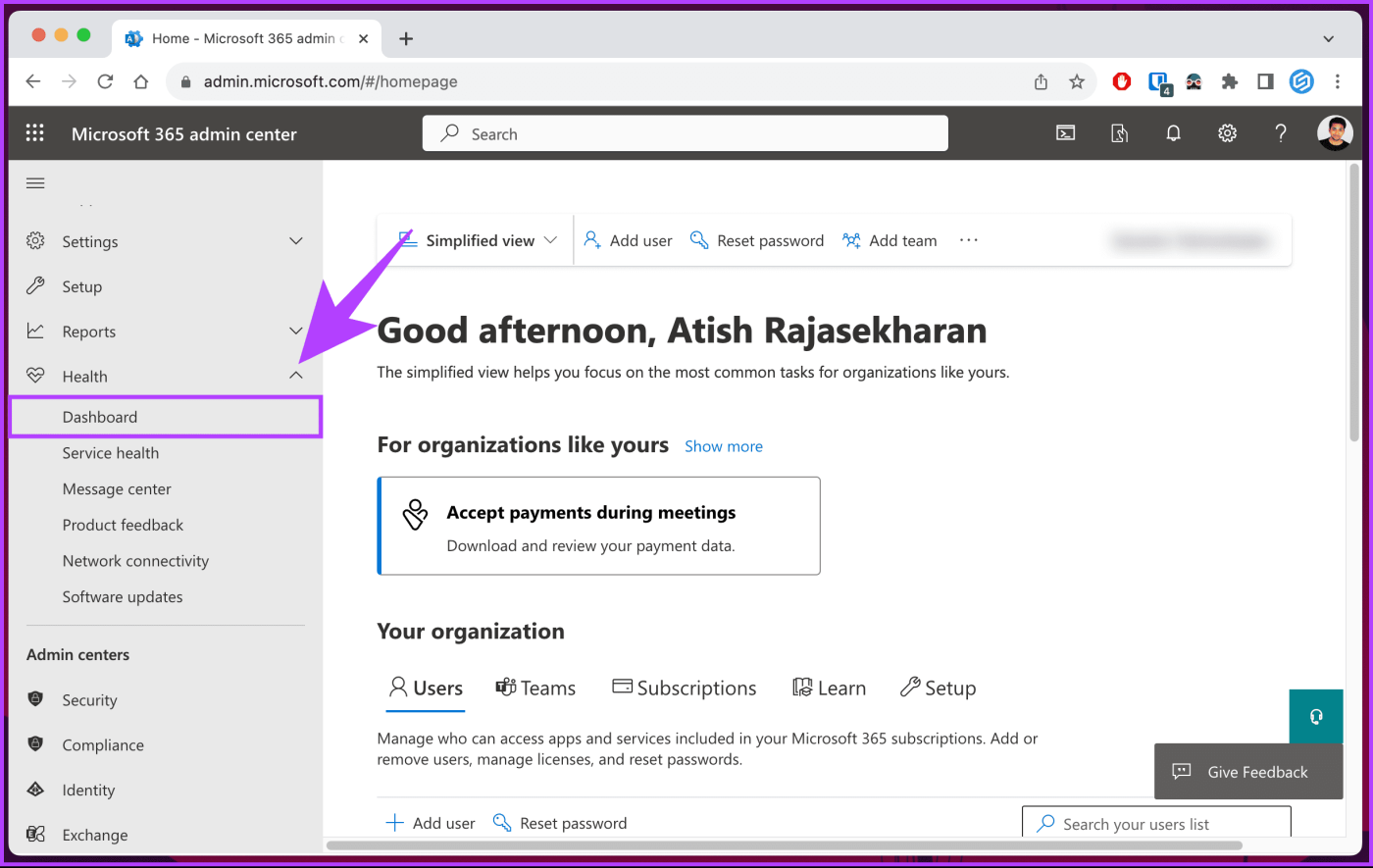
將會有應用程式和服務圖標,它們的健康狀況將顯示在它們旁邊。如果您看到任何事件或建議,您所能做的就是等待 Microsoft 解決它。
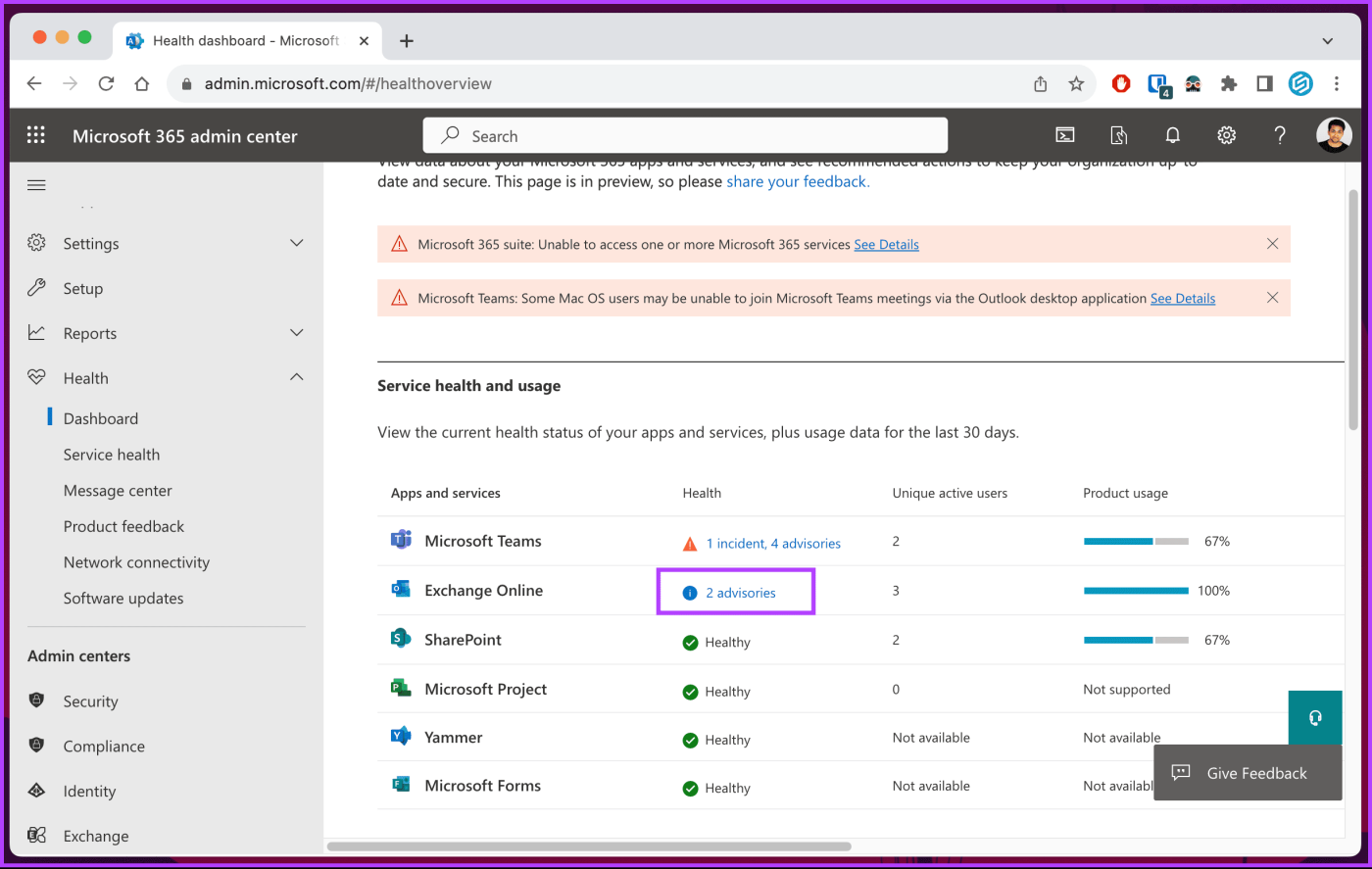
如果您沒有看到任何服務運行狀況問題,請查看以下修復。
有時,「使用者沒有郵箱且未分配許可證」錯誤是由於經常被忽視的方面(可能是此問題的根本原因)——用戶權限而發生。在 Outlook 中,使用者權限決定使用者在應用程式中可以執行或無法執行的操作,錯誤配置或權限不足可能會導致各種錯誤,包括錯誤 500。
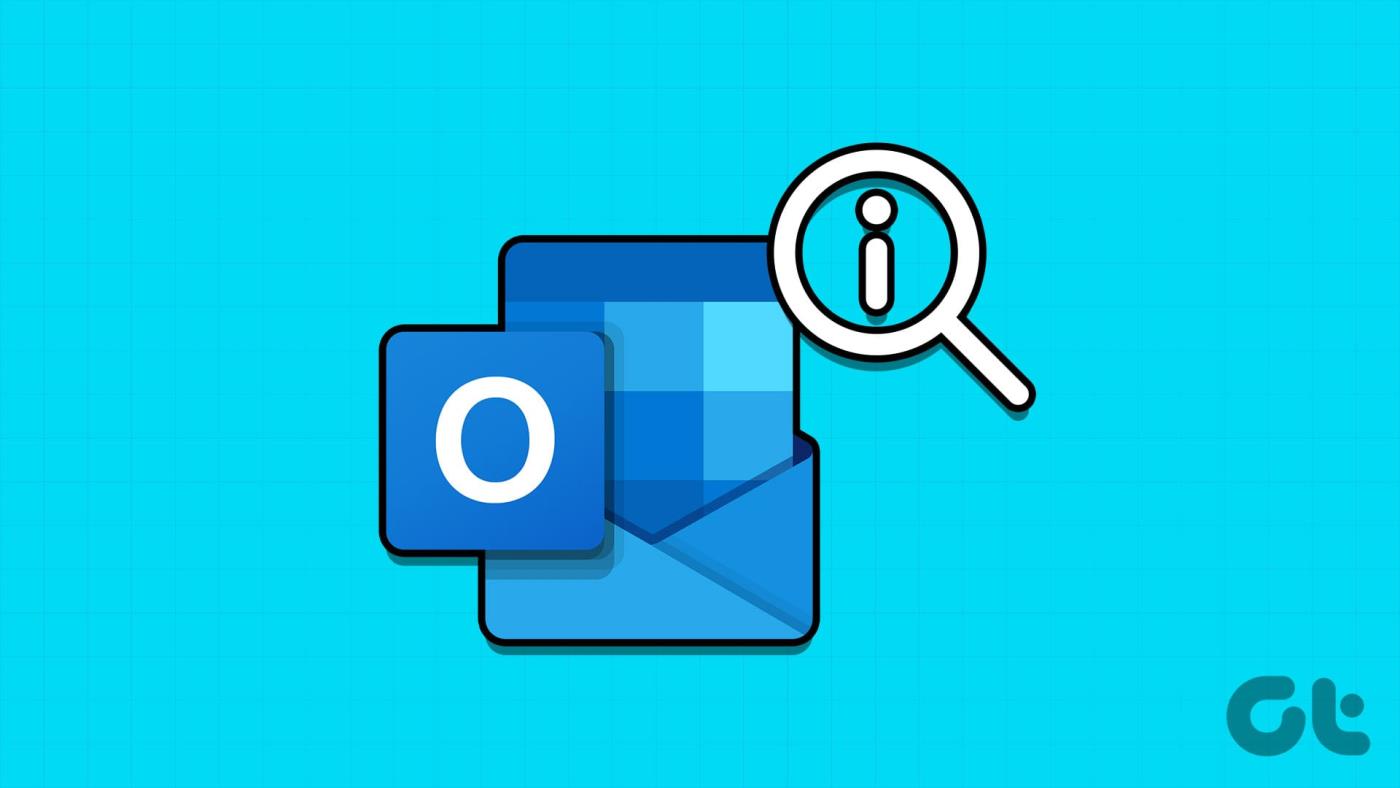
確保使用者擁有適當的權限是排除存取相關問題的關鍵初步步驟。正確的使用者權限涉及設定角色和存取權限,包括發送和接收電子郵件、存取特定資料夾以及管理日曆事件。
確保您擁有穩定可靠的網路連線至關重要。當 Outlook 因連線問題而難以與電子郵件伺服器通訊時,通常會出現 Outlook 錯誤 500。緩慢或間歇性的網路連線可能會中斷同步過程,從而導致此錯誤。
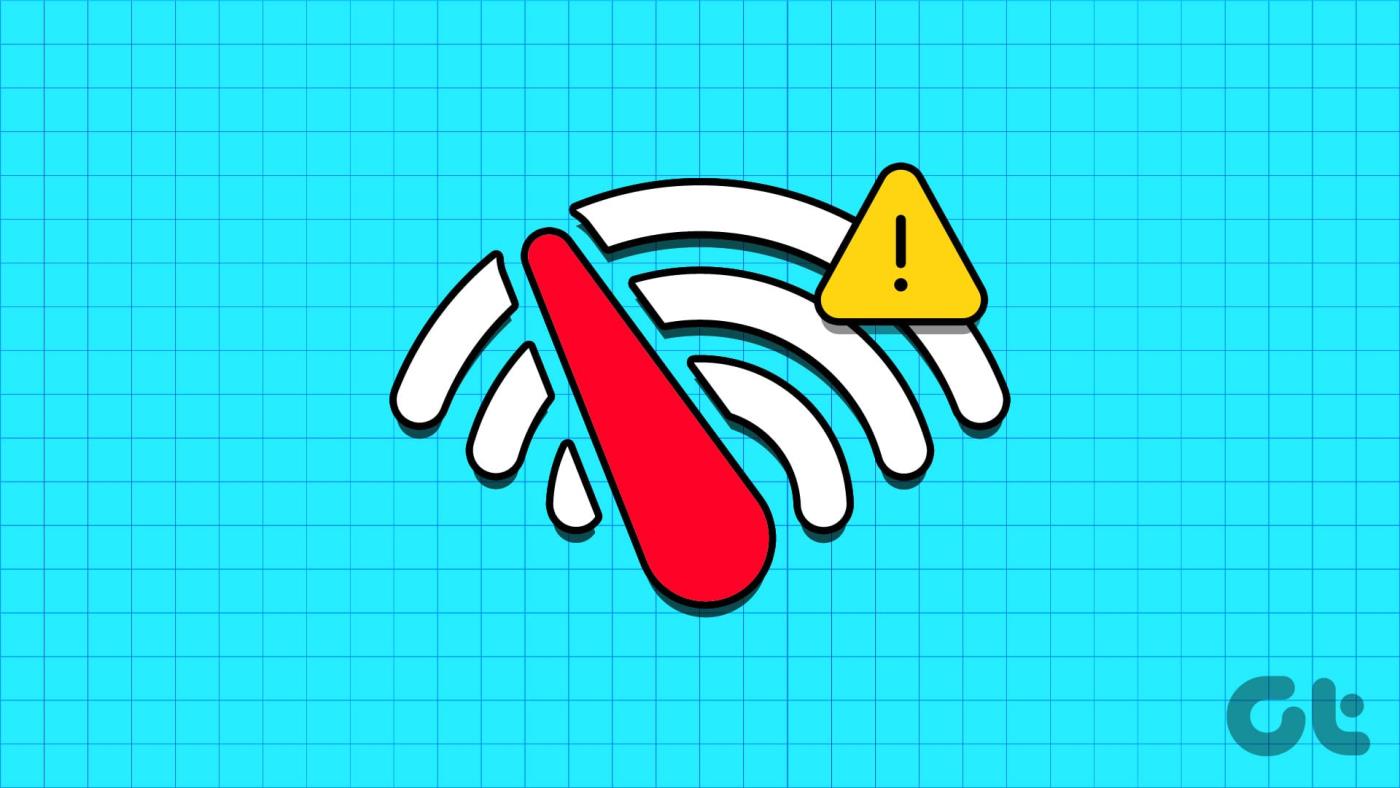
我們已經介紹過相同的文章;一探究竟:
如果您的網路連線與其他服務運作良好,請查看下一個修復。
對於許多用戶來說,Outlook 透過 Web 瀏覽器無縫運行,使其成為他們日常工作流程中不可或缺的一部分。但是,像 Outlook 錯誤 500 這樣的錯誤有時可能源自於瀏覽器問題。在繼續執行更複雜的故障排除步驟之前,必須排除與瀏覽器相關的問題。
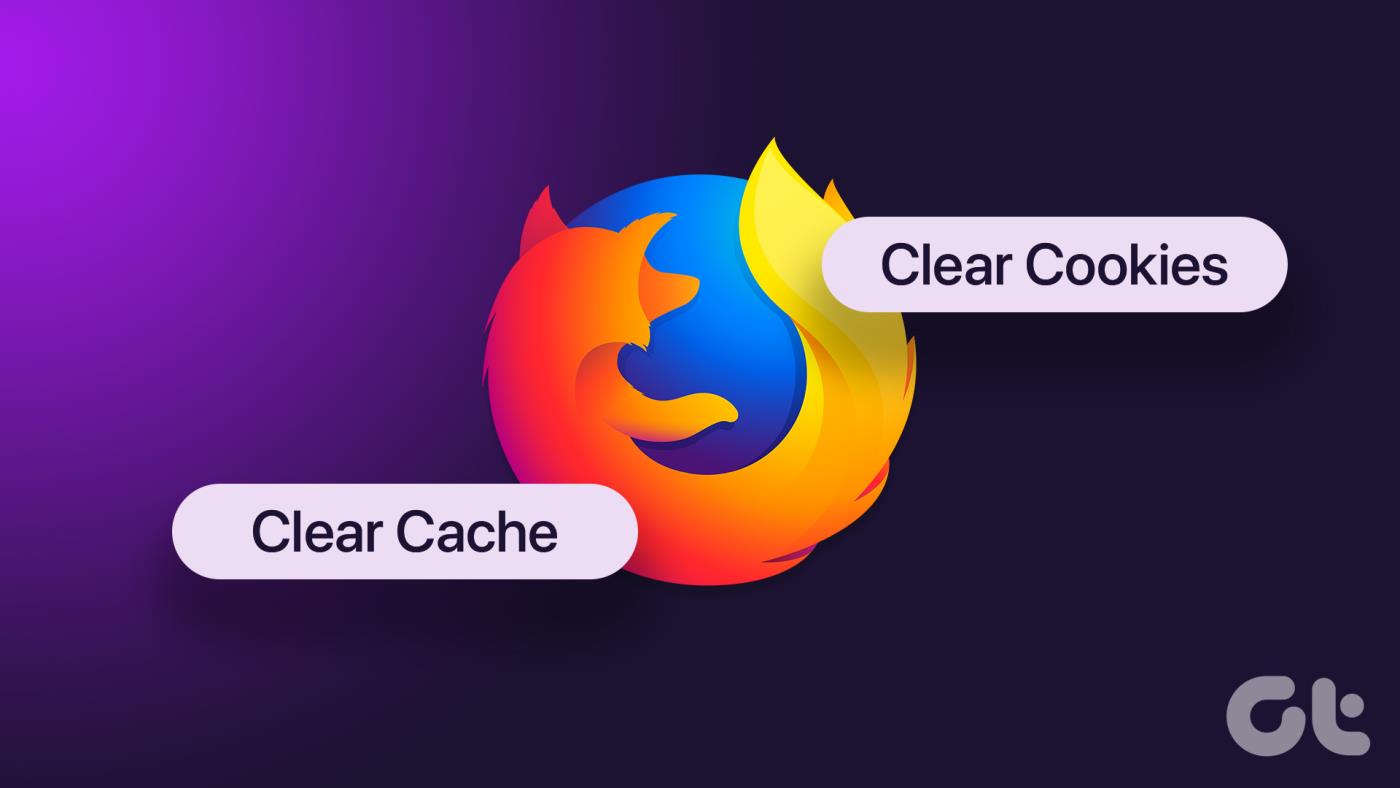
此方法包括檢查 可能與 Outlook 衝突的瀏覽器擴充功能或外掛程式 、清除快取和 cookie,或嘗試在不同的瀏覽器中存取 Outlook。解決與瀏覽器相關的問題通常可以為 Outlook 錯誤 500 提供快速有效的解決方案,從而節省使用者時間並減少挫折感。您可能想閱讀;
如果此錯誤未修復,以下方法可能會解決該問題。
全域管理員角色會授予您對所有設定的存取權限,因此您無需指派多個管理員角色。如果您不是全域管理員,則必須聯絡可以重新指派您角色的人員。
步驟 1:前往 Microsoft 管理中心,輸入您的憑證,然後登入您的帳戶。
步驟 2:按一下側邊窗格中的“使用者”,然後從下拉式選單中選擇“活動使用者”。
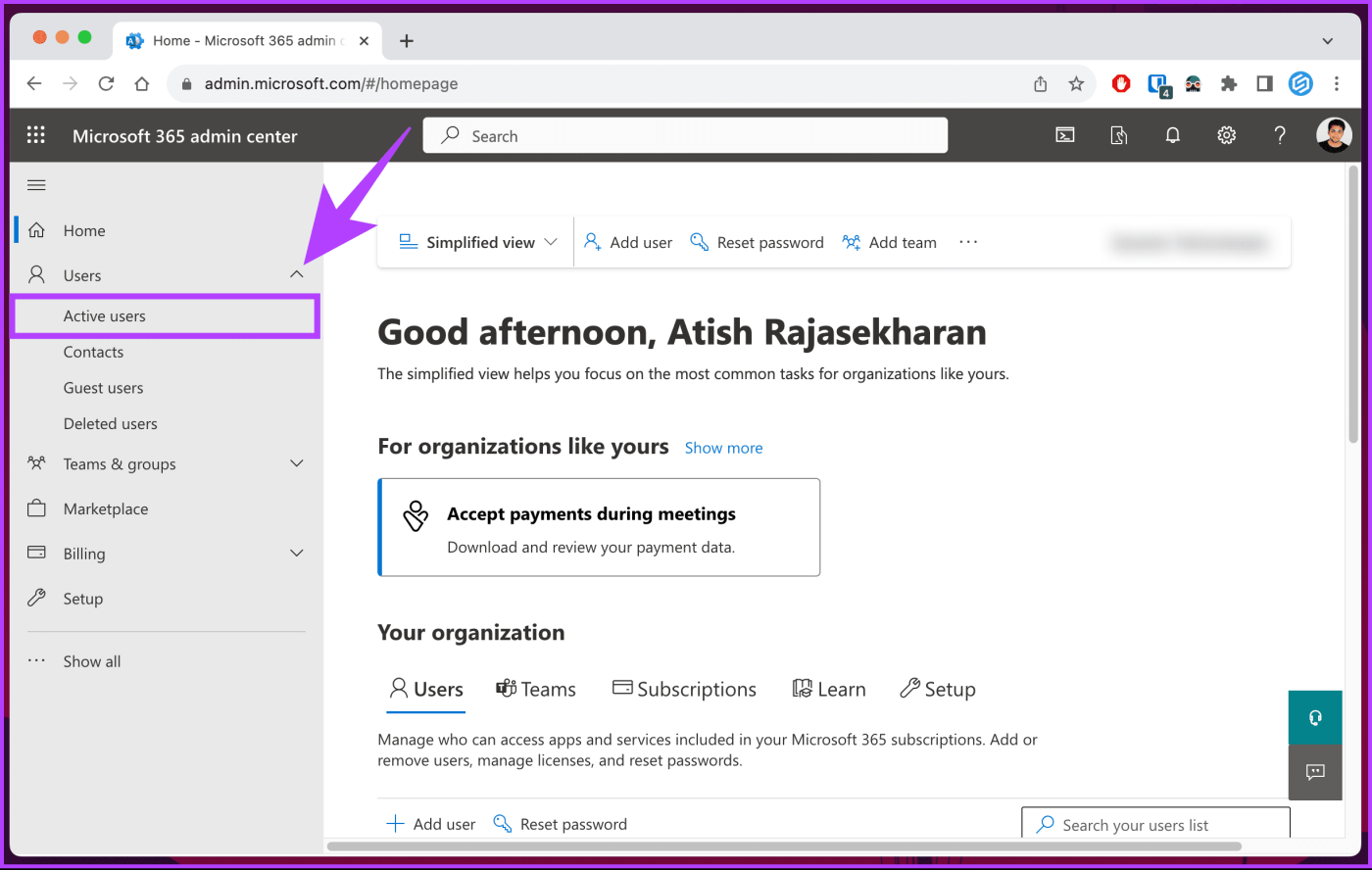
步驟 3:從活動使用者清單中選擇受影響的使用者帳戶的名稱。
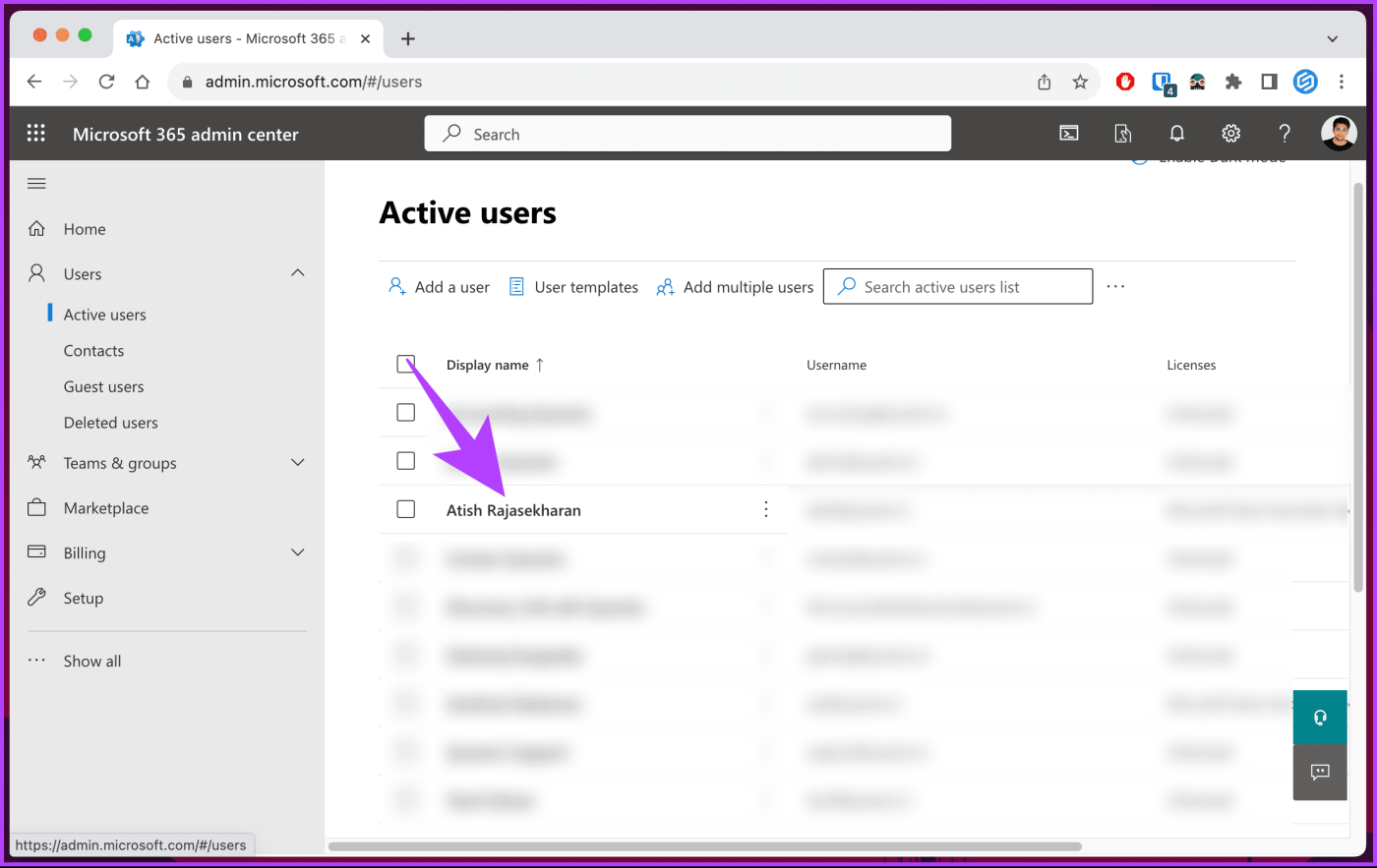
步驟 4:在模式中,按一下「管理角色」。
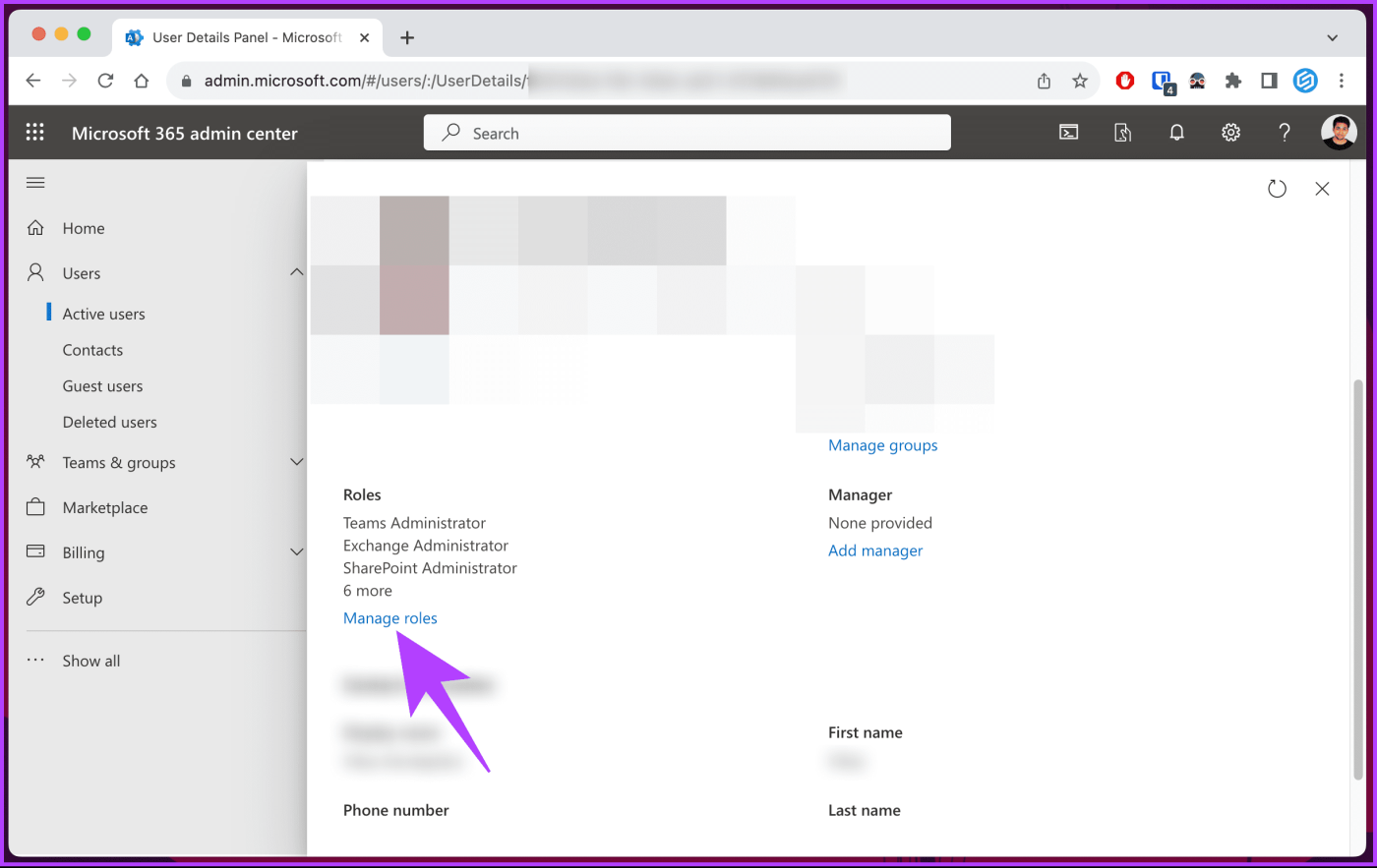
步驟 5:現在,取消選取除全域管理員之外的所有角色,然後按一下底部的「儲存變更」按鈕。
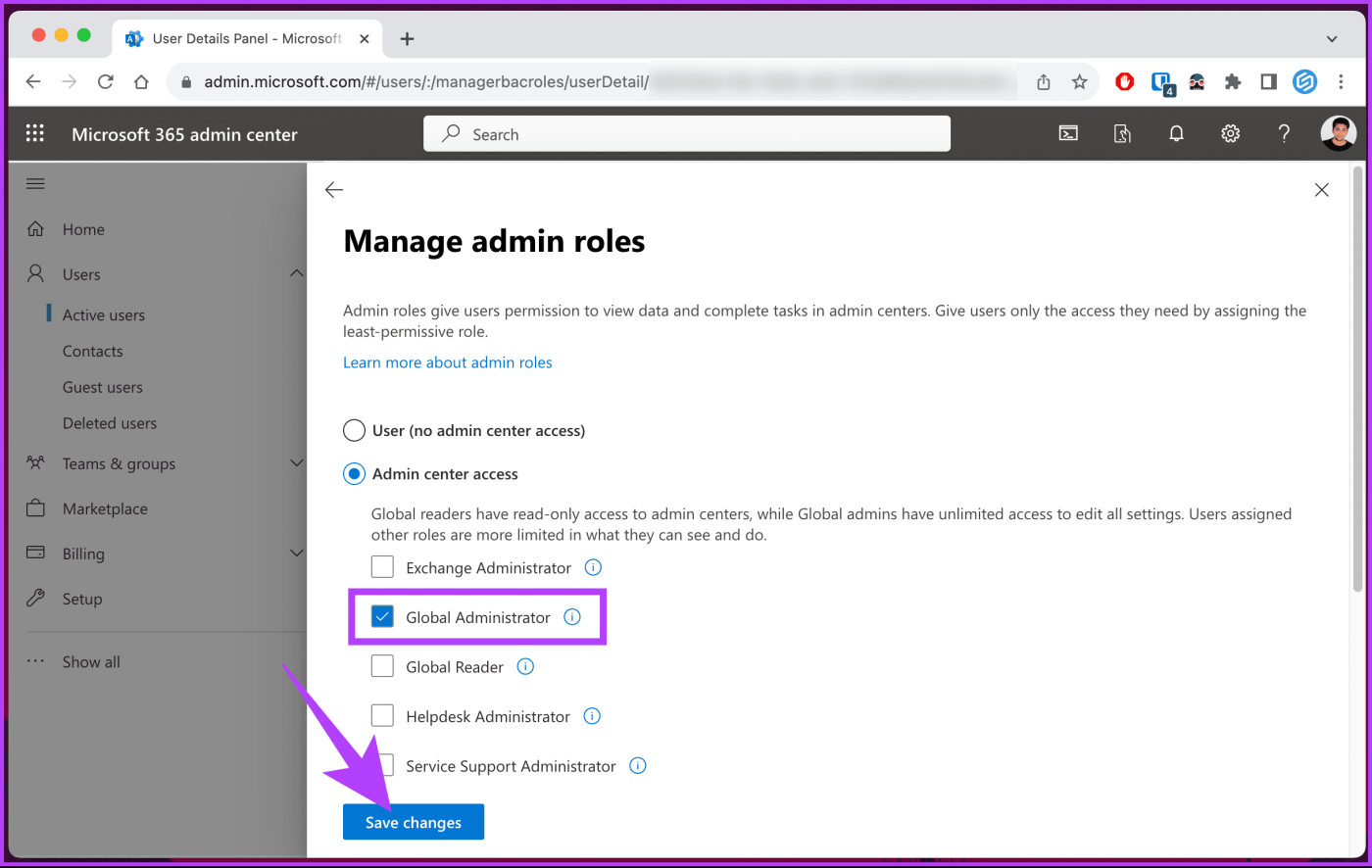
更改將在幾分鐘後生效。如果您已從該帳戶登錄,請登出並嘗試重新登入。如果此方法無法解決問題,請查看以下方法。
如果您收到協定停用訊息或 Outlook 錯誤 500,啟用 Outlook Web Access (OWA) 可能會解決問題。當管理員刪除您存取 Outlook Web 的權限時,會發生此錯誤。
注意:以下步驟只能由管理員執行。如果您不是管理員,請聯絡相關人員。
步驟 1:從 Windows 或 Mac 電腦上您的首選瀏覽器前往 Exchange 管理中心,並使用您的憑證登入。
步驟 2:按一下左側窗格中的“收件者”,然後從下拉式功能表中選擇“信箱”。
步驟 3:現在,選擇您要為其啟用 Outlook Web 的使用者帳戶。
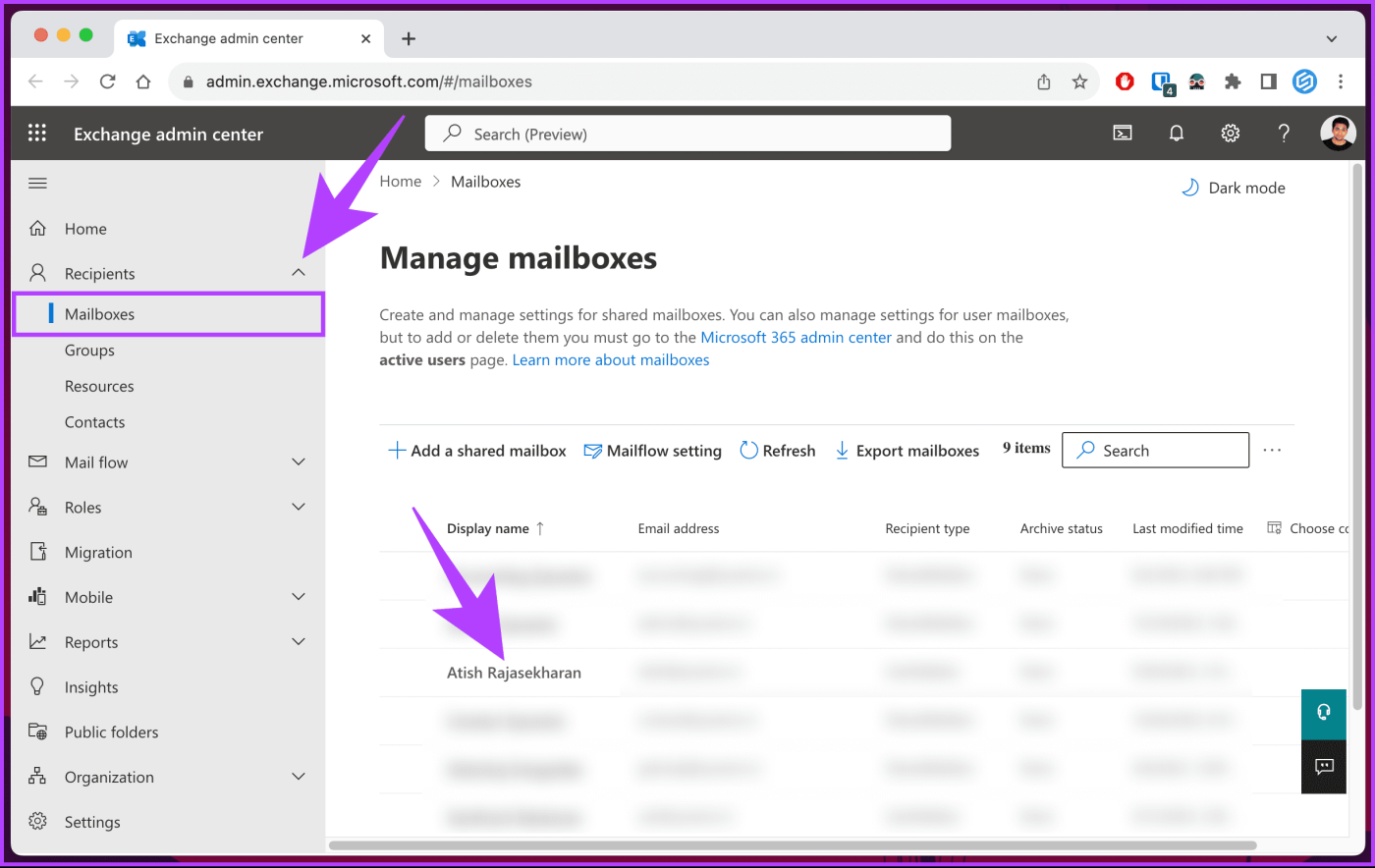
步驟 4:在右窗格中的「電子郵件應用程式和行動裝置」下,按一下「管理電子郵件應用程式設定」。
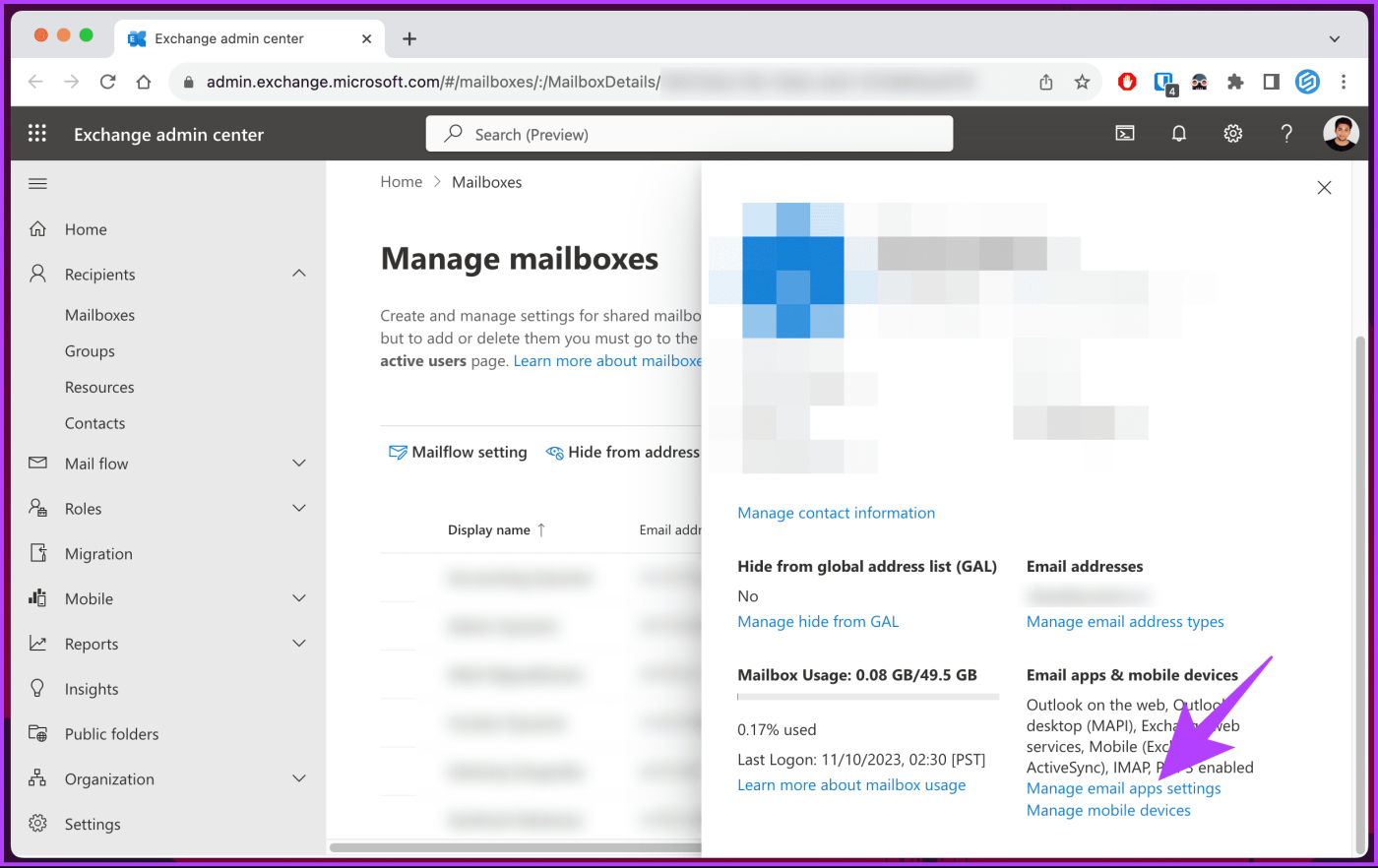
步驟 4:在「管理電子郵件應用程式設定」畫面中,開啟「Outlook 網頁版」。最後,點擊“儲存”按鈕。
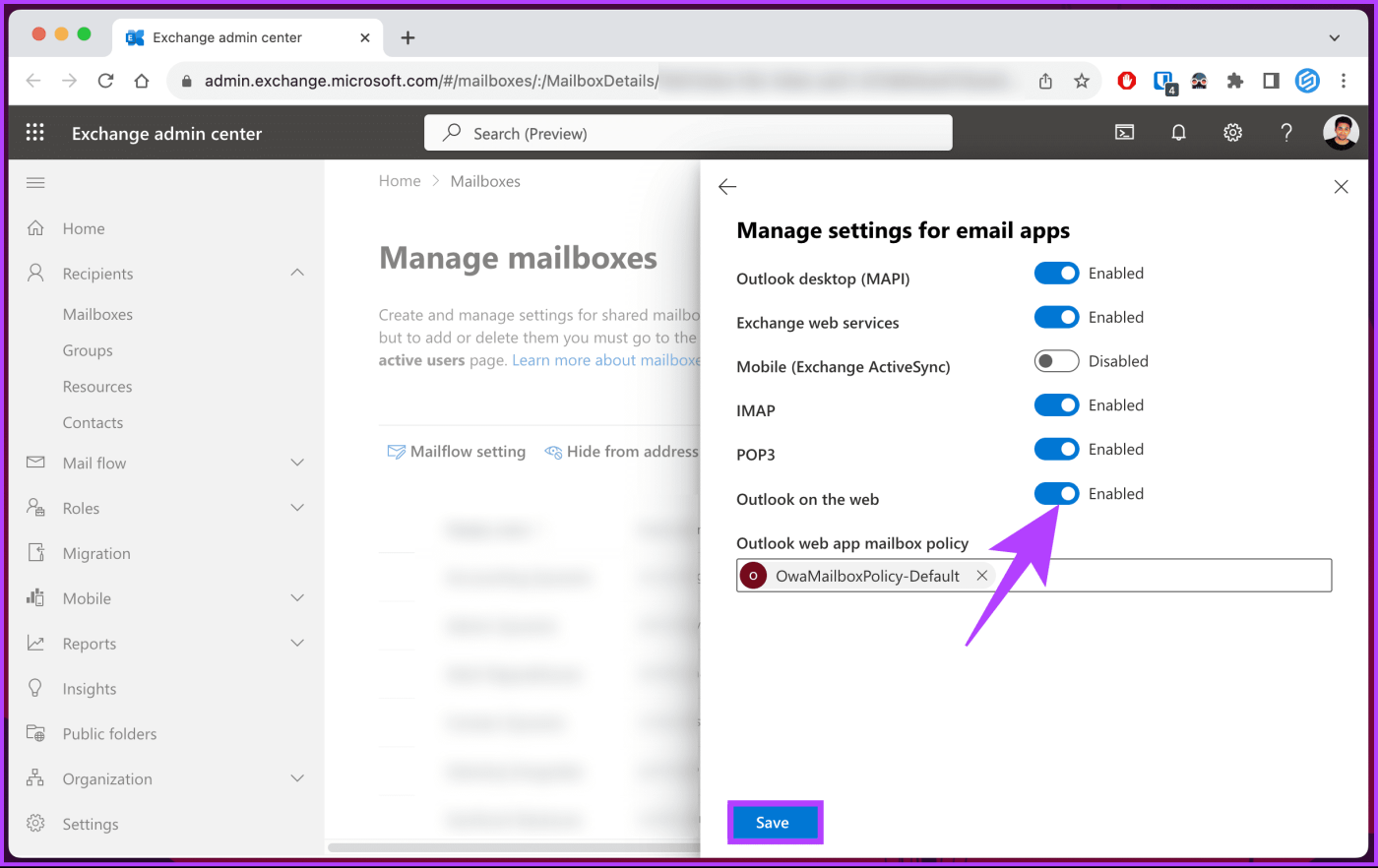
就是這樣。您應該能夠在電腦上無錯誤地存取 Outlook 網頁。如果您無法解決問題,以下方法會有所幫助。
Microsoft 提供了一種稱為 Microsoft 支援和復原助理 (SaRA) 的診斷和故障排除工具。此工具可協助使用者診斷 Office 應用程式(包括 Outlook)的問題。請依照以下步驟操作。
步驟1:首先,從微軟官方網站下載SaRA。
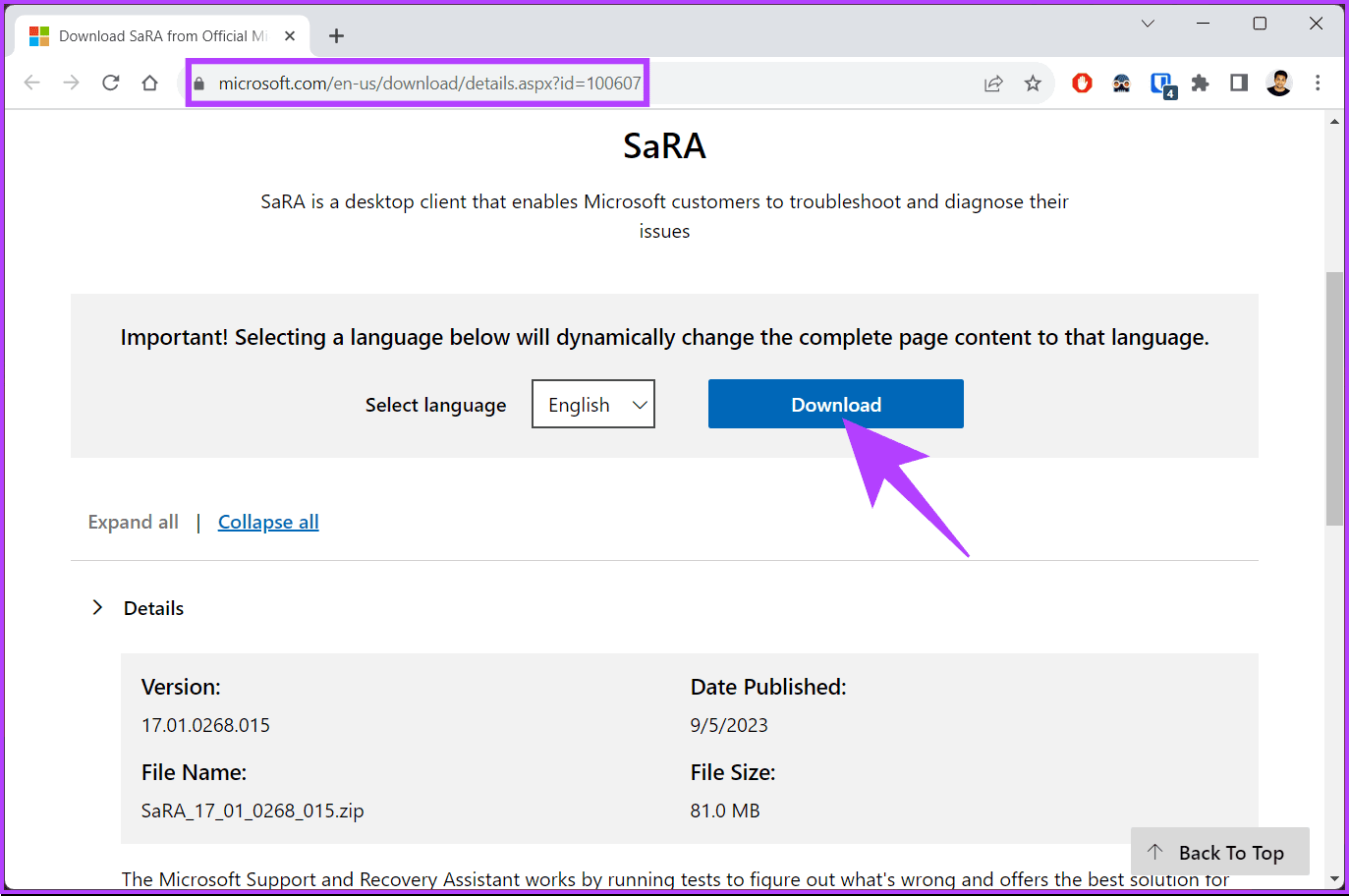
第 2 步:下載後,按一下「安裝」並開啟該工具。
步驟 3:選擇「Outlook 網頁版」選項,然後按一下「下一步」。
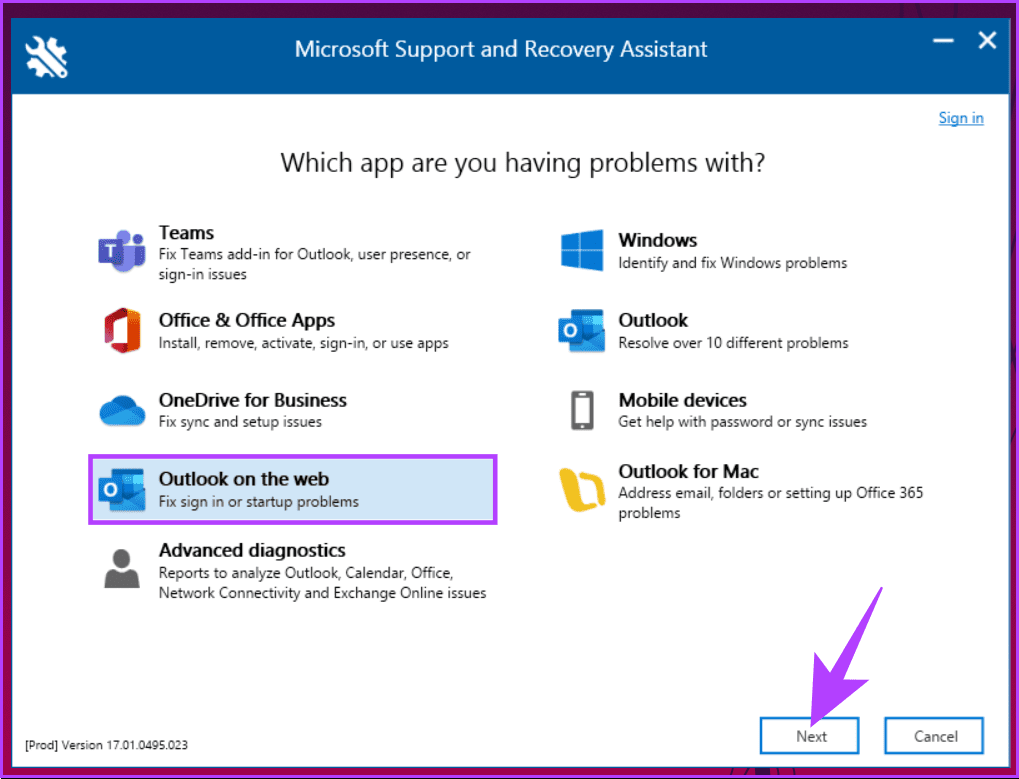
步驟 4:在“選擇您遇到的問題”畫面中,選擇“我無法執行 Outlook 網頁版”,然後按一下“下一步”。
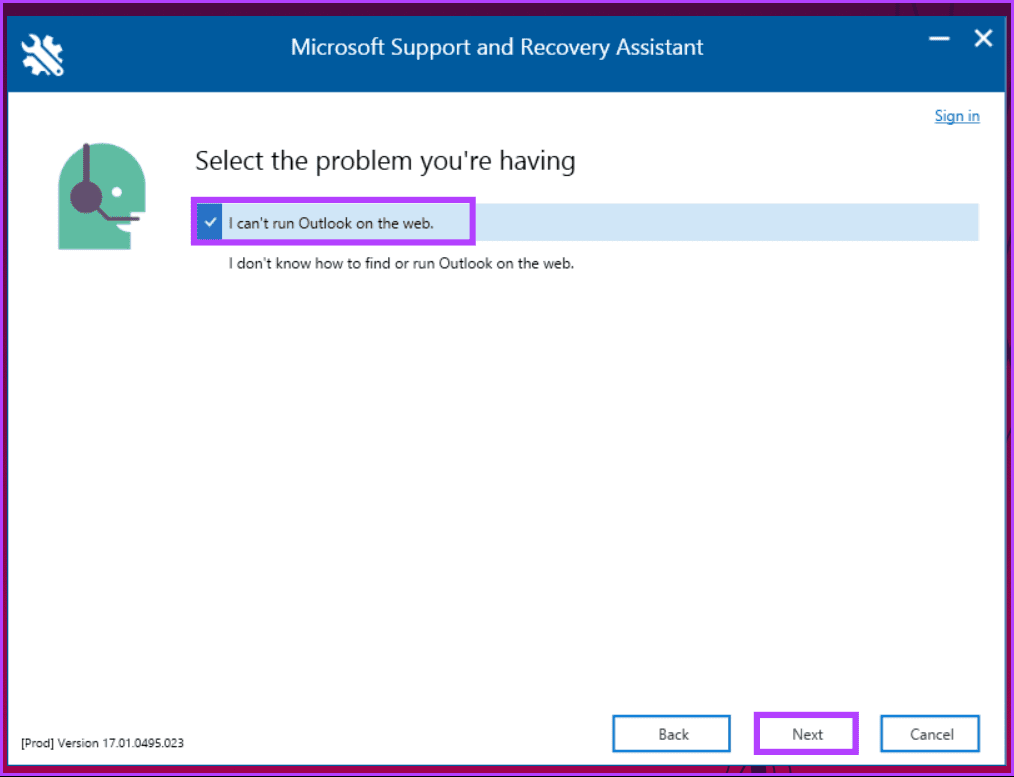
從現在開始,請按照說明進行操作並解決連接問題。完成這些步驟後,透過登出並登入來重新啟動或刷新您的 Outlook 帳戶。
1. Outlook 500 錯誤是否特定於某個 Outlook 版本?
否,Outlook 500 錯誤可能會出現在各種版本中,包括 Outlook 2016、2019 和 Microsoft 365。
2. 如果在嘗試基本故障排除步驟後 Outlook 500 錯誤仍然存在,我該怎麼辦?
如果錯誤仍然存在,建議聯絡您的 IT 部門或電子郵件服務提供者以取得進一步協助。他們可以診斷並解決導致錯誤的伺服器相關問題。
現在我們已經探討了 Outlook 錯誤 500 的常見原因,並提供了八種有效的修復方法,您可以快速修復 Outlook 錯誤 500,以確保不間斷的溝通和流暢的體驗。
發現解決 Google Meet 麥克風問題的有效方法,包括音頻設置、驅動程序更新等技巧。
在 Twitter 上發送訊息時出現訊息發送失敗或類似錯誤?了解如何修復 X (Twitter) 訊息發送失敗的問題。
無法使用手腕檢測功能?以下是解決 Apple Watch 手腕偵測不起作用問題的 9 種方法。
解決 Twitter 上「出錯了,重試」錯誤的最佳方法,提升用戶體驗。
如果您無法在瀏覽器中登入 Google 帳戶,請嘗試這些故障排除提示以立即重新取得存取權限。
借助 Google Meet 等視頻會議工具,您可以在電視上召開會議,提升遠程工作的體驗。
為了讓您的對話更加安全,您可以按照以下步驟在行動裝置和桌面裝置上為 Instagram 聊天啟用端對端加密。
了解如何檢查您的 Dropbox 安全設定有助於確保您的帳戶免受惡意攻擊。
YouTube TV 為我們提供了許多堅持使用的理由,因為它融合了直播電視、點播視頻和 DVR 功能。讓我們探索一些最好的 YouTube 電視提示和技巧。
您的三星手機沒有收到任何通知?嘗試這些提示來修復通知在您的 Samsung Galaxy 手機上不起作用的問題。








